Bir grafik tasarım programı üzerinde altı adet siyah instagram logosu çizim resimleri ve çeşitleri oluşturdum. Resimleri ücretsiz indirin. Bunlardan bir tanesinde arka plan zemini yuvarlaktır. Bir kaç tanesinde ise kalın çizgilerle oluşturduğum güncel instagram logosunun benzeridir. Diğerleri ise 2020 yılında çizilen kalın zemine çizdiğim siyah instagram logosudur. Ancak tüm altısını da png resim dosyası şeklinde kaydettim. Dolayısıyla arka plan katmanına bir renk eklemedim. Yani şeffaf bir logo oluşturdum.
İkinci bir konu olarak instagram logosu siyah renk olduğundan dolayı üzerindeki renk parlaklıklarını tasarıma eklemedim. Yani sadece düz mat bir siyah seçtim. Bir tanesinde ise daha açık bir siyah görünsün diye koyu bir gri renge dönüştürdüm. Bu sayede logodaki çeşitliliği renk açısından da yapmış oldum.
Peki siyah renk instagram logosunu nerede kullanabilirsiniz?
Öyle değil mi!? Ben bu konuda kullanabileceğiniz alanları şu şekilde belirledim. Ancak kullanım kişiden kişiye ihtiyaca göre mutlaka değişecektir.
1: Yazışma dökümanlarına logo eklemek için kullanabiliriz.
2: Özellikle web sitelerimize paylaşım ikonu yaptığımızda tek renk ikonlar görmemiz için kullanabiliriz.
3: İnstagram hesabımızda bir gönderi paylaşacağımız zaman gönderiye imzamızı atacak ikon yaparken birlikte kullanabiliriz.
Siyah instagram logosu nasıl çizilir?
Bir instagram logosu çizmeniz için zaten bir fotoğraf düzenleme programına ihtiyacınız var. Ayrıca bu programda grafik tasarımı da yapılabilmelidir. Kısacası bir tane çizim programı kullanarak logoyu rahatlıkla çizebiliriz.
- İlk aşama olarak biri büyük diğeri onun yarısı kadar oval köşeli dörtgen çizmemiz gerekiyor. Bunu zaten kolayca yapabileceğimiz araç tüm grafik tasarım programlarında var. Menüden köşeli dörtgen çizim aracını seçiyoruz ve iki tanesini çiziyoruz.
- Daha sonra yine iki tane biri büyük diğeri küçük yuvarlak çiziyoruz. Bunu da yuvarlak çizim aracını kullanarak yapıyoruz.
- Üçüncü aşamada köşeli olanların alttakini siyah üsttekini beyaz renk yapıyoruz.
- Daha sonra aynı işlemi yuvarlaklara da yapıyoruz.
- Son aşamada ise tüm katmanları birleştiriyoruz ve beyaz renkli olanları seçim aracını kullanarak seçiyor ve siliyoruz.
- Kaydederken PNG dosyası şeklinde seçim yapmayı unutmayın! Çünkü zemin şeffa olur ve çok kullanışlı olur.
“Ben çizim programı kullanmayı bilmiyorum. Dolayısıyla logoyu çizemem” diyorsanız. Sayfadaki resimleri bilgisayarınıza yada cep telefonunuza indirin ve kullanmaya başlayın.
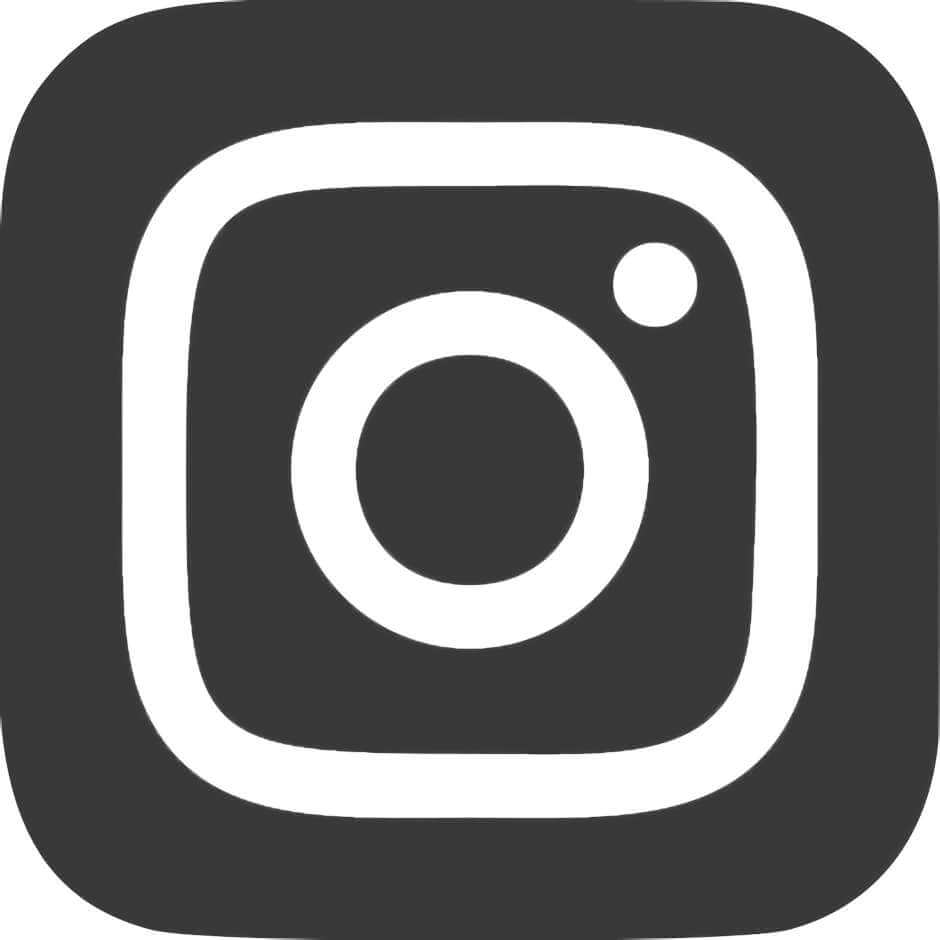





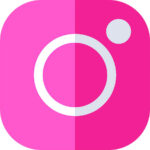









“Siyah instagram logosu çizim resimleri” için bir yanıt